今日内定者課題のeラーニングやるために三田キャンパス行ったらほとんど真っ黒なリクスーの就活生で溢れていてちょっと萎えました。
後輩に会ったりしてよく聞かれるうちの一つが「日経とったほうがいいですか?」なんですが、
別に4000円払って取らなくてもそんなに読まないなら(わからないならor特定の情報のみが欲しいなら)無料でサクっと出来る方法あるんで、書いときます。
というか気になるニュースとか聞かれたことないですし(たまたまやけど)、そこそこ新聞読むなら朝日よりかは日経取ったほうがいい気がしますが、取るなら取るなりにどうそれを活用するかのすみ分けをきちっと考えてから取ったほうがいいかと。
まあもう2月なんで今さらですけどねwwwwww
さて、IT Savvyな人なら全くもって読み飛ばした方がイイ程度の事しかありませんがよろしければどうぞ。
スケジュールマネジメントはふわっと以前書いたので、今回は情報収集(ニュース限定)。
ポイントは
楽したいなら設定をして、仕組みを作って仕組みに働いてもらうのがいいです。そのためにも最初にかかる時間は積極的に投資すべし。
【初級編】
Googleはとりあえず使い倒すこと。
【iGoogle】
これはGoogle上に自分でカスタマイズしたホームページを作れますよ、というサービスです。
ガジェット(Gadget)と呼ばれるホームページのパーツをギャラリーから取得して、貼りつけます。
それをタブ(Tab)と呼ばれる頁ごとに分けることができます。
これがどのように情報収集なのかというと、勝手にニュース集めてくれるガジェットがあるんですね。
その名も”Google News-Customized”
これどういうものかというと、そのまんまなんですけども、クエリ(検索ボックス的なサムシング)に任意のワードを入力すると、そのニュースの検索結果が表示され続けます。
具体的には、わたくしの場合は
1 受ける企業を業界別にタブで分ける。
2 企業別に下のガジェットでニュースを自動収集してました。
3 ついでに、PCのブラウザ立ち上げたときの起動画面とホーム画面に設定してました。こうすることで、PCの立ち上げてブラウザをひらくと、一番最初に目に入ってくるようになるから、いちいちクリックして~とか無駄な動作がなくなりますし、気になったニュースがあったらクリックして詳細を見る。
[取得方法]
・google IDを作る。(これないと話ならん)
・iGoogle作る。
・右上の”Add Stuff”or「コンテンツを追加する」をクリック
・検索ボックスに"Google News Customized"と入力
・画像の下の”Add it now”ボタンをクリック。
・任意のワードを入力。
・enjoy.
☆【Gmail-Google Alerts】ガチでおすすめ
これは、上記のカスタマイズニュースと内容が似ているサービスなんですが、検索結果の上位5位(maybe top 10 relevant results...sorry not sure.)が入れ替わった場合にそれを設定したメールアドレス宛に自動的に送ってくれます。
設定できるアラートは
Google Alerts currently offers 6 variations of alerts - 'News', 'Web', 'Blogs', 'Comprehensive', 'Video' and 'Groups'.-news
-web
-blogs
-groups
-comprehensive(ニュース、ウェブ、ブログのマルチソースの検索で、カバー範囲が最も広いアラート)
-video
-groupsの6種類のアラートが設定出来ます。
ネットブック持って無い人は必須ですな。
私は特に志望度の高い20社に限定してアラートを設定していました。
実はこれ結構小回りの効く設定ができるんですが、
キーワードにつき、頻度は一日に何回だとか、HTMLかテキストかとか。
PCで閲覧がメインになる場合はHTML
ケータイでやる場合はプレーンテキストをおすすめします。
[セットアップ]
・GoogleAlertsにアクセス
・必要情報を入力
-search terms:検索したいキーワードを入力
-type:どのタイプのアラートを設定したいかを選択。より包括的な情報が欲しい場合はComprehensiveで。
-how often:メール受信頻度です。
-email length:どの程度の検索結果が欲しいか。quantity
-deliver to:どのメールアドレスに宛てるか。
*欲しい情報の優先順位をつけて賢く使ってください。
情報はあくまで使うもんで、これに振り回されたら元も子もないですから。
例)三井物産、comprehensive, その都度、etc...
*ってか去年より細かく設定ができるようになってて、相当使いやすいっすよ。
サーチのタイプも増えたし、メールの長さまで決定できるとは・・・
【Google News】
そのまんまです。ニュースをクロールして自動生成するサービスです。上記のiGoogleと同様、自分のカスタマイズもできます。
上記二つのサービスを設定している場合で新聞とか取っている場合は、あまり役割はないんですが、ピンポイントで情報を検索するときは向いています。
これはアーカイブもされるので、結構昔のニュースとかが検索出来たり、あるいは「●月◯日~△月□日までの間に収集されたニュース」というピンポイントでの検索が可能です。
より詳細な情報を手に入れたいときはこれですな。
あと関連ニュースってことで、記事の下に「関連ニュース~件」って出るとこをクリックすると、同じトピックのニュースを他のソースから閲覧出来ます。
*社説とかで、ちょっと他の意見も見たいな~って時に便利。
【Google Reader】
最強のRSSリーダー(たぶん)
RSSとは、正式名称をRDF Site Summary、別名Really Simple Syndication, Rich Site Summaryといいまして、ものすごーーく簡単にいうと、ブログとかサイトが更新されたらそれをわざわざそのサイトに行かなくても自動的に取ってきてくれるサービスのことです。
その他のサービスとして、livedoor readerとかいろいろありますが、Goolgeのサービスは連携させてこそ真価が出てくるので、ここはGReaderを推薦します。
使い方はめっちゃ簡単で、更新情報をほしい欲しいサイトのURLをコピーして、左上の+Add a subscription というボタンを押して、出てきたボックスにペーストするだけ。
RSSのアドレスをわざわざ探さなくても、リーダーが勝手に探してきて、フィードを登録してくれます。
これで、
・ニュース(NIKKEI NET等)を購読する
・ブログを登録する。
・企業のIR情報を登録する。
→M&Aとかしたら、投資家向けに広報情報が流れます。これで企業別に情報を収集出来ます。
等の活用の仕方があるかなと。
【Twitter】
いわずもがなついった
就活生の間でも話題です。
まあこれはどこにでも情報が溢れてるので省略+そろそろ明日の準備する。
本もいっぱいでてるしね。やってみるのが一番す。
インフォレスト
売り上げランキング: 994
おすすめ度の平均: 
ダイヤモンド社
おすすめ度の平均: 
津田 大介
洋泉社
売り上げランキング: 235
洋泉社
売り上げランキング: 235
おすすめ度の平均: 
さて、今回はeラーニングに飽きたので、ニュースの収集についてちょこっと書きましたが、いかがでしたでしょうか?
もしかしたらもっと楽な方法があったかもしれませんが。
収集→選別→アウトプット
とフェーズがあるのであれば、今回は収集についてでしたが、入り口のフェーズはフィルターかけすぎずにドバっと流れさせておけばええんちゃうかと思います。
情報の化学反応(ひらめき)が起こることもありますし。そういう意味で、新聞っていいと思うんですよね。一覧性があるので。まさにこのブログタイトルのserendipity。
そろそろ明日の準備するわ!\(^o^)/wwwwwwww午前一時半\(^o^)/wwwwwwww明日7時起き\(^o^)/wwwww
おやすみなさい\(^o^)/
-------------------
御閲読ありがとうございます!
下の”□interesting!”を押していただいたり、フィードバックやコメントをいただけたりすると嬉しいです!
また是非宜しくお願致します(^ω^)
Thanks for visiting my blog!!
If you find the article interesting, please check the □Interesting! button.OR just simply write me a comment, e-mails etc...
Feedbacks and comments are my MOTIVATION of BLOGGING!!
Thanks,
まえだ :-)
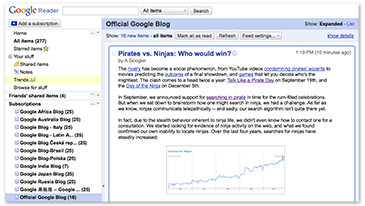
0 件のコメント:
コメントを投稿
Thanks for reading!